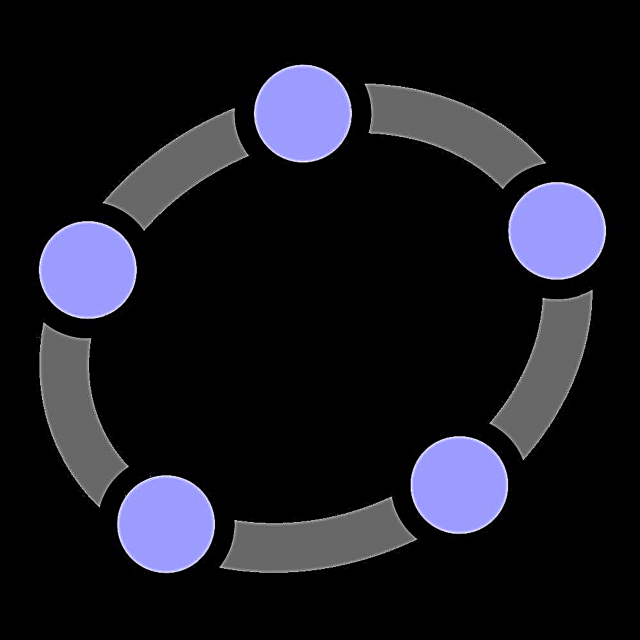বিভিন্ন প্লাগইনগুলির জন্য ধন্যবাদ, ইন্টারনেট ব্রাউজারের ক্ষমতাগুলি প্রসারিত হয়েছে। তবে প্রায়শই এটি ঘটে যে এই প্রোগ্রামগুলির ব্লকগুলি কাজ করা বন্ধ করে দেয় বা অন্যান্য সমস্যা দেখা দেয়। এই ক্ষেত্রে, ব্রাউজারে একটি ত্রুটি উপস্থিত হয় যে মডিউলটি লোড করা যায় না। ইয়ানডেক্স ব্রাউজারে এই সমস্যার সমাধান বিবেচনা করুন।
প্লাগইনটি ইয়ানডেক্স.ব্রোজারে লোড হয় না
এই ইন্টারনেট ব্রাউজারে কেবল পাঁচটি প্লাগইন ইনস্টল করা আছে, আরও দুর্ভাগ্যক্রমে, আপনি ইনস্টল করতে পারবেন না, আপনি কেবল অ্যাড-অন ইনস্টল করতে পারেন। অতএব, আমরা কেবলমাত্র এই মডিউলগুলির সমস্যাগুলিই মোকাবিলা করব। এবং যেহেতু প্রায়শই অ্যাডোব ফ্ল্যাশ প্লেয়ার নিয়ে সমস্যা হয় তাই আমরা এর উদাহরণ ব্যবহার করে সমাধানগুলি বিশ্লেষণ করব। আপনার যদি অন্য প্লাগইনগুলির সাথে সমস্যা হয় তবে নীচে বর্ণিত ম্যানিপুলেশনগুলি আপনাকেও সহায়তা করবে।
পদ্ধতি 1: মডিউলটি চালু করুন
এটি সম্ভবত বন্ধ থাকায় কেবল ফ্ল্যাশ প্লেয়ার কাজ করে না। এটি অবশ্যই তাত্ক্ষণিকভাবে পরীক্ষা করা উচিত এবং, প্রয়োজনে সক্রিয় করা উচিত। এটি কীভাবে করবেন তা বিবেচনা করুন:
- ঠিকানা বারে, প্রবেশ করুন:
ব্রাউজার: // প্লাগইনএবং ক্লিক করুন "এন্টার".
- তালিকায় প্রয়োজনীয় মডিউলটি সন্ধান করুন এবং যদি এটি বন্ধ থাকে তবে ক্লিক করুন "সক্ষম করুন".


এখন যে পৃষ্ঠাটিতে আপনি কোনও ত্রুটির মুখোমুখি হয়েছিলেন এবং প্লাগইনটি পরীক্ষা করে দেখুন।
পদ্ধতি 2: একটি পিপিএপিআই টাইপ মডিউল অক্ষম করুন
এই পদ্ধতিটি কেবল তাদের জন্য উপযুক্ত যাঁদের অ্যাডোব ফ্ল্যাশ প্লেয়ারের সমস্যা রয়েছে। পিপিএপিআই-ফ্ল্যাশ এখন স্বয়ংক্রিয়ভাবে চালু হয়, যদিও এটি সম্পূর্ণরূপে বিকাশিত নয়, সুতরাং এটি অক্ষম করে পরিবর্তনগুলি পরীক্ষা করা ভাল। আপনি এটি এইভাবে করতে পারেন:
- প্লাগইন সহ একই ট্যাবে যান এবং ক্লিক করুন "আরো পড়ুন".
- আপনার প্রয়োজনীয় প্লাগইনটি সন্ধান করুন এবং পিপিএপিআই টাইপ করা অক্ষম করুন।
- আপনার ব্রাউজারটি পুনরায় চালু করুন এবং পরিবর্তনগুলি দেখুন। যদি সমস্ত একইরকম না শুরু হয় তবে সবকিছুকে আবার চালু করা ভাল।


পদ্ধতি 3: ক্যাশে এবং কুকিজ সাফ করুন
মডিউলটি অক্ষম করে চালু করার সময় আপনার পৃষ্ঠাটি অনুলিপিটিতে সংরক্ষণ করা হয়েছিল। এটি পুনরায় সেট করতে, ক্যাশেড ডেটা মুছুন। এটি করার জন্য:
- ব্রাউজারের উপরের ডান অংশে তিনটি অনুভূমিক বারগুলির আকারে আইকনে ক্লিক করুন এবং খুলুন "ইতিহাস", তারপরে ক্লিক করে সম্পাদনা মেনুতে যান "ইতিহাস".
- ক্লিক করুন ইতিহাস সাফ করুন.
- আইটেম নির্বাচন করুন ফাইলগুলি ক্যাশেড এবং "কুকিজ এবং অন্যান্য সাইট এবং মডিউল ডেটা"তারপরে ডেটা ক্লিনিজিং নিশ্চিত করুন।


আরও পড়ুন: ইয়ানডেক্স.ব্রোজার ক্যাশে কীভাবে সাফ করবেন
আপনার ব্রাউজারটি পুনরায় চালু করুন এবং মডিউলটি আবার পরীক্ষা করার চেষ্টা করুন।
পদ্ধতি 4: ব্রাউজারটি পুনরায় ইনস্টল করুন
যদি এই তিনটি পদ্ধতি সাহায্য না করে, তবে একটি বিকল্প রয়ে গেছে - ব্রাউজারের ফাইলগুলিতেই একরকম ব্যর্থতা দেখা দিয়েছে। এই ক্ষেত্রে সবচেয়ে ভাল সমাধান এটি সম্পূর্ণরূপে পুনরায় ইনস্টল করা।
প্রথমত, আপনাকে ইয়াণ্ডেক্সের এই সংস্করণটিকে সম্পূর্ণরূপে মুছে ফেলা প্রয়োজন row ব্রাউজার এবং অবশিষ্ট ফাইলগুলির কম্পিউটার পরিষ্কার করুন যাতে নতুন সংস্করণটি পুরানোটির সেটিংস গ্রহণ না করে।
এর পরে, অফিশিয়াল সাইট থেকে সর্বশেষতম সংস্করণটি ডাউনলোড করুন এবং ইনস্টলারের নির্দেশাবলী অনুসরণ করে আপনার কম্পিউটারে ইনস্টল করুন।
আরও বিশদ:
কীভাবে আপনার কম্পিউটারে ইয়ানডেক্স.ব্রাউজার ইনস্টল করবেন
কম্পিউটার থেকে ইয়ানডেক্স. ব্রাউজারকে কীভাবে মুছে ফেলবেন
সংরক্ষণ বুকমার্ক সহ ইয়ানডেক্স.ব্রাউজার পুনরায় ইনস্টল করুন
এখন আপনি মডিউলটি এই সময় কাজ করেছে কিনা তা পরীক্ষা করতে পারেন।
ইয়ানডেক্স.ব্রোজারে প্লাগইন চালু করার ক্ষেত্রে সমস্যাটি সমাধানের এই প্রধান উপায়। যদি আপনি একটি চেষ্টা করে থাকেন এবং এটি আপনাকে সহায়তা না করে, হাল ছেড়ে দেবেন না, কেবল পরেরটির দিকে যান, তাদের মধ্যে একটির অবশ্যই আপনার সমস্যা সমাধান করা উচিত।